Har du nylig kjøpt en ny Mac eller MacBook? Flere brukere opplever at når de prøver å installere sine tidligere kjøpte/installere apper på sin nye MacBook, får de denne rare feilmeldingen "Kunne ikke tilordne applikasjoner” .
Denne meldingen vises først og fremst når du prøver å oppdatere de eksisterende Apple-appene på din nye Mac. App-butikken ber deg om å ta i bruk disse appene.
"For å motta fremtidige oppdateringer vil disse medfølgende applikasjonene bli tildelt Apple-ID-en din. En unik maskinvareidentifikator fra datamaskinen din må sendes til Apple for å bekrefte kvalifisering.»
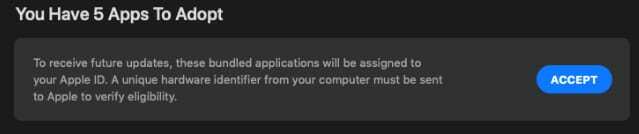
Når du klikker på Godta og fortsett, kan du se meldingen "Kunne ikke tilordne applikasjoner".
I SLEKT:
- App Store fungerer ikke med macOS Mojave, her er noen tips
- Slik bruker du den nye App Store i macOS Mojave
- Hvordan administrere apper på Mac/MacBook
- Slik bruker du en ekstern GPU med Mac-appene dine
Ikke sikker på hvorfor dette skjer, men de fleste brukere som fikk denne feilen fant ut det da de prøvde ved å oppdatere appene etter noen dager var de i stand til å oppdatere/installere apper på deres MacBook uten noen problemer.
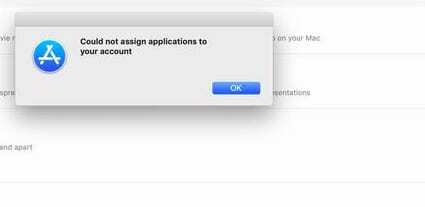
Innhold
-
Slik løser du Kunne ikke tilordne applikasjonsfeil på MacBook
- Relaterte innlegg:
Slik løser du Kunne ikke tilordne applikasjonsfeil på MacBook
Her er noen tips som bør hjelpe hvis du opplever denne feilen på din nye Mac eller MacBook. Følg hvert av trinnene og sjekk om det løser problemet. Trinnene innebærer å slette apper og installere dem på nytt, så sørg for at du har sikkerhetskopiert MacBook.
- Åpne Launchpad-appen på MacBook
- Trykk på "Alternativ"-tasten og du vil se appikonene vippe med en "X" ved siden av dem
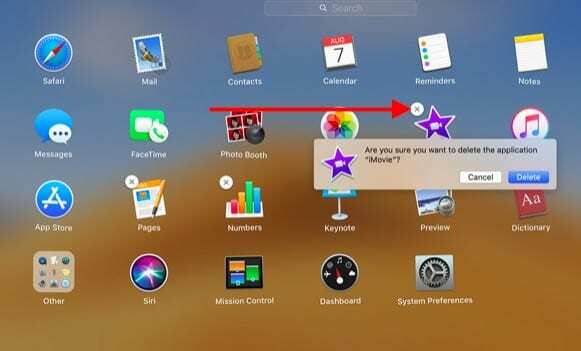
- Klikk på "X" og bekreft for å slette appen
- Hvis du ikke ser appen på Launchpad, må du kanskje søke i Finder og deretter slette den ved å dra den til papirkurven.
- Tøm papirkurven når du har slettet appen/appene det gjelder
- Logg deretter av AppStore ved å klikke på Butikk > Logg ut fra toppmenyen
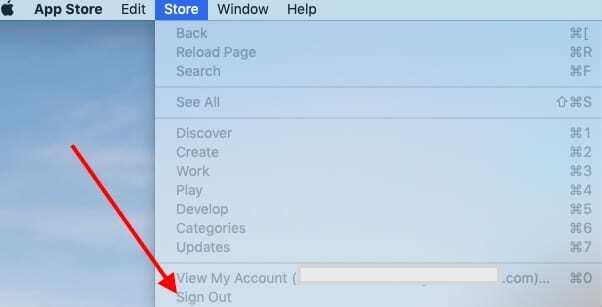
- Start MacBook på nytt
- Logg inn på App Store og logg på med din Apple-ID
- Søk etter appen du vil installere (de du slettet tidligere)
- Installer appen på nytt
Denne sekvensen med å slette de eksisterende Apple-appene, etterfulgt av å logge av og deretter starte MacBook-en på nytt og installere appen på nytt, løser vanligvis problemet. Siden Apple-appene er gratis, bør du ikke ha noen problemer når du installerer appene på nytt på Mac-en.
Noen brukere har også hatt suksess ved å slette de berørte appene og deretter installere appene på nytt. Forskjellen er at etter å ha installert appene på nytt, opprettet de en ny bruker-ID på MacBook og knyttet den til deres eksisterende Apple-ID. Ved å bruke den nye bruker-ID-en til å logge på MacBook-en sin, "adopterte" de appene spørsmål.
Da de logget på igjen med sin opprinnelige bruker-ID, ble problemet løst i appbutikken, da de slettet den nye bruker-IDen som hadde opprettet for å løse dette problemet.
Uansett grunn har vi sett dette problemet med brukere som kjører macOS Mojave og enten har en ny Mac eller har fått service på Mac-ene med ny maskinvareoppdatering eller reparasjoner. Feilmeldingen forsvinner i løpet av et par dager etter sletting og reinstallering av appene.
Vi håper at du klarte å fikse problemet med enkel sletting og installering på nytt. Hvis du fortsatt har problemer, kan det være lurt å kontakte Apple-støtte og se om de kan hjelpe deg med dette problemet.

Sudz (SK) har vært besatt av teknologi siden den tidlige ankomsten av A/UX til Apple, og er ansvarlig for den redaksjonelle ledelsen av AppleToolBox. Han er basert i Los Angeles, CA.
Sudz spesialiserer seg på å dekke alt macOS, etter å ha gjennomgått dusinvis av OS X- og macOS-utviklinger gjennom årene.
I et tidligere liv jobbet Sudz med å hjelpe Fortune 100-selskaper med deres ambisjoner om teknologi og forretningstransformasjon.